設計師界有一個迷思,那就是做設計一定要用蘋果電腦...

當然蘋果(Macintosh)有很多優點適合拿來做設計用途,
比如說銀幕的色域比較廣,色彩比較鮮明準確,
可是缺點也不少,價錢和軟體相容度更非常不親民。
不過論設計感和使用界面,Mac就是技術性擊倒啦,
當年學校老師甚至還說:如果你用PC做了一個作品,
我給你B,但是如果是用Apple,我直接給你A...
可是學生哪買得起動不動就4-5萬起跳的Macbook啊,
因為這樣而拿不到高分之下 我變的很Anti(反)Mac!
我變的很Anti(反)Mac!
但是出來工作以後,公司幾乎都是在用Mac作為主要工具,
我也漸漸愛上了Mac的界面,回家用Windows還會無法適應呢。
很偶爾看到了一則有關Windows改Mac佈景主題的討論,
想說我也來玩玩看好了,可是一般網路上找到的都只是換桌布,
換個滑鼠游標,加個音效等,要不然就是牽涉很複雜的步奏,
千辛萬苦在某幾個英文網站給我蒐集到了一些非常好用的工具,
我把它們全部整理出來,加上自己發現的幾個小撇步,
一起在這裡分享個大家。
你有用Mac的虛榮心嗎?你比較喜歡Mac界面嗎?
今天 來教你怎麼把Windows變成MAC!
來教你怎麼把Windows變成MAC!
注:此方法僅適用於Windows Vista | Windows 7
開始之前請先下載這兩個程式:
MacOS Snow Leopard Transformation
兩個都是RAR壓縮檔,請不要問我怎麼解壓縮..
先用Universal Theme Patcher檔破解Window佈景主題,
進入檔案夾你會看到兩個應用程式...


本來超複雜的Windows佈景主題破解,
就這麼簡單就完成啦!
製作這個程式的人真是佛心來著..
然後請進入windows的控制台
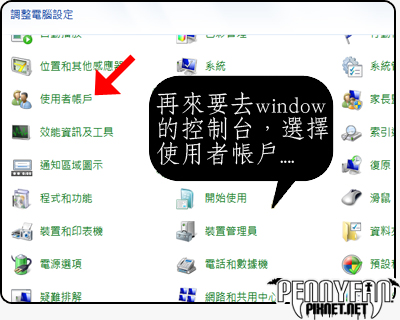


有人也許會質疑這樣對系統不安全,
可是我在網路上看過很多人討論,
在Vista時代使用者帳戶控制做得不好的時候,
很多人不勝其擾把它關掉,也沒聽說就比較容易中毒還是怎樣,
不過還是請你裝個好的防毒軟體再來做這個步奏哦!
再來請安裝第二個檔案

安裝程式啟動後...

然後到了版權說明頁面

再來是安裝內容..

然後就進入安裝階段了,因為這個程式是設計給英文Windows的
安裝的時候可能會出現找不到語言包的警告,
直接按continue就好了,不會造成什麼影響。

安裝完成會重開機,這裡請注意,一定要跟著步奏按ok,
不然畫面會停止在安裝程式裡,要手動Ctrl+Alt+Del重開。

系統重開以後就會看到Mac相似度70%的桌面了!!
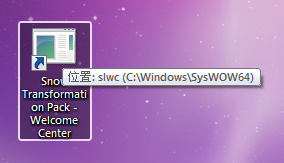
桌面上會出現一個新的捷徑,
裡面是SnowTransformation的設定,移除等項目...

完成以後可以刪除這個捷徑,
以後去新增或移除程式裡面也可以做一樣的設定。
桌面上最下面那個捷徑列叫做RKLauncher,
你可以把任何慣用的捷徑拉到上面去,
記得設定完要在Launcher上面的空白處按右鍵,
勾選單裡面的鎖定,不然使用的時候捷徑一按就亂跑不見了。
我只勾磁鐵和鎖定,如果你的銀幕夠大也可以勾永遠置於最頂。

右鍵按下任何捷徑圖示可以設定此捷徑的參數,
裡面有內置Mac常用的那些捷徑圖示,比如說iPhoto之類。

設定完浮動捷徑,仿Mac桌面已經完成90%了,
可是銀幕最上面的Windows tool bar粗粗一條好難看,
這時候你可以在上面按右鍵,進入內容...

把使用小圖示勾起來,然後按下套用...

搞定啦!回頭看看你的桌面是不是跟Macbook很像?

剛好我的Vaio(下圖)也是白色的,拿出去應該唬的到不少人吧!
如果當年我會這招,成績一定....

如果你是用Google Chrome來瀏覽網路的話,
你還可以到這裡下載一個叫Chuck Anderson的佈景主題,
跟Mac的桌面背景超配的啦!
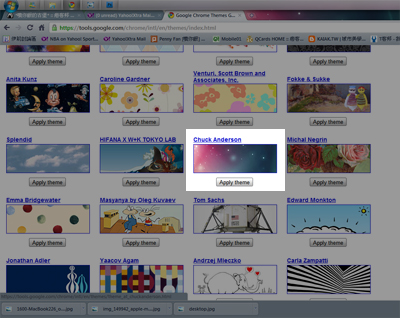
我覺得變成這樣的界面之後不但新鮮好玩,
而且結合了Mac和Windows的優點,比方說W7的回到桌面按鈕,
在這個界面裡面變成位於銀幕的右上方,這樣用起來順手很多。
還有比如說Chrome切換分頁是在銀幕頂端,現在工作列也在頂端,
控制起來手就不用上上下下的移來移去了!
RK Launcher也比我電腦內建的Vaio Gate佔資源小,而且漂亮太多啦。
第一次寫這種電腦秘技的教學文,寫得不好多多包涵,
希望大家都用假蘋果真暈倒用的開心哦!
↑這是個萬能推文、分享、轉貼工具,它可以讓你把此篇文章分享,轉貼或訂閱到各大流行社群,還可以讓你推薦此篇文章,到例如FunP里面哦!如果你沒看到你要分享的社群,請你直接按它,它會列出更多社群選項。你可以直接在上面空白欄位里打出社群名字,它會幫你尋找出來,而以后它也會記住你搜尋的社群,把它優先顯示出來給你用哦!




 留言列表
留言列表
